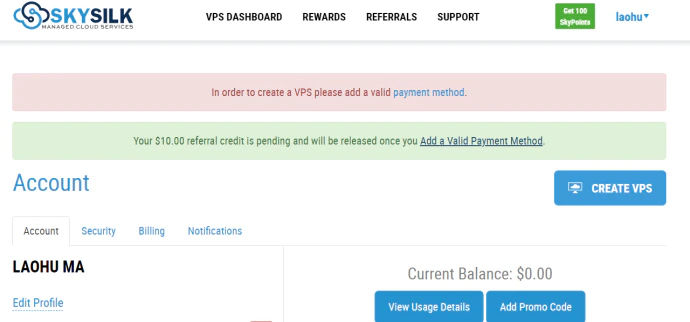SkySilk这一家是在2016年成立的美国主机商,目前是有洛杉矶和纽约两个数据中心,成立之初就有送免费的VPS主机,所以今天就来为大家分享一下SkySilk免费一年VPS云服务器超详细注册图文教程。
注册账号
1)使用邮箱注册账号。推荐使用gmail邮箱!
PS:如果填写任何邮箱都提示 This email cannot be used 。推荐使用第三方登录!
2)邮箱查收验证邮件,点击链接激活。然后填写填写密码、姓氏、名字、国家、时区就行了~
PS:如果是第三方登录无需查看激活邮件~
3)登录控制台,提示需要绑定一个支付方式。 选择绑定PayPal! 然后弹出页面中登录PayPal即可绑定!
4)访问地址:https://www.skysilk.com/settings/account/ 。
找到 LIKE US ON FB和 FOLLOW US ON 推特下方的按钮,点开网页就行了,不需要登录FB和TW账号,也不需要点喜欢和关注,直接获得200 SkyPoints~
(这是个BUG。如果看不到按钮换个浏览器试试)
5)访问 :https://www.skysilk.com/dashboard/rewards/
输入优惠码:SKYSILKROCKS 兑换 250 SkyPoints
6)访问: https://www.skysilk.com/dashboard/rewards#redeem-to-deposit 。
输入200的 SkyPoints就可以直接兑换成美元!
7)访问:https://www.skysilk.com/settings/billing 可以看见到账 12美刀~
创建VPS
1) 访问:https://www.skysilk.com/dashboard/images/new/ 。我们创建一台最低配的VPS!
2)选择操作系统,博主习惯CentOS 6~~~
3)选择数据中心,LA 和 NY 随便选吧~
LY是QN机房
4)磁盘,可以选择最小的~~
5)预览一下配置信息,设置登录密码~ 然后点击 GO!!!
添加IPv6
目前官方免费提供的IPv6.
VPS详情 – 【Network】- 【ADD IPS】 可以看见有一个免费的IPv6
添加后,VPS自动重启!
性能跑分
|
1
2
3
4
5
6
7
8
9
10
11
12
13
14
15
16
17
18
19
20
21
22
23
24
25
26
27
28
29
30
31
|
CPU Model : Intel(R) Xeon(R) CPU E5-2680 0 @ 2.70GHz
CPU Cores : 1 Cores @ 3162.372 MHz x86_64
CPU Cache : 20480 KB
OS : CentOS 7.3.1611 (64 Bit) Lxc
Kernel : 4.15.18-7-pve
Total Space : 9.8 GB (0.6 GB Used)
Total RAM : 512 MB (63 MB Used 181 MB Buff)
Total SWAP : 512 MB (0 MB Used)
Uptime : 0 days 0 hour 9 min
Load Average : 12.74, 11.92, 12.40
TCP CC : htcp
ASN & ISP : AS8100, QuadraNet Enterprises LLC
Organization : VirtuaRealm L.L.C
Location : California, United States / US
Region : California
----------------------------------------------------------------------
I/O Speed( 1.0GB ) : 82.1 MB/s
I/O Speed( 1.0GB ) : 108 MB/s
I/O Speed( 1.0GB ) : 110 MB/s
Average I/O Speed : 100.0 MB/s
----------------------------------------------------------------------
Node Name Upload Speed Download Speed Latency
Speedtest.net 101.71 Mbit/s 99.10 Mbit/s 1.552 ms
Fast.com 0.00 Mbit/s 99.0 Mbit/s -
Nanjing CT 3.17 Mbit/s 28.30 Mbit/s -
Hangzhou CT 34.38 Mbit/s 45.34 Mbit/s -
Shanghai CU 1.58 Mbit/s 25.05 Mbit/s -
Chongqing CU 1.44 Mbit/s 25.28 Mbit/s -
Chengdu CM 3.09 Mbit/s 9.58 Mbit/s -
Kunming CM 10.47 Mbit/s 28.47 Mbit/s -
Guangzhou CM 2.40 Mbit/s 7.34 Mbit/s -
|
重装系统?
官方面板没有提供重装的功能,只能删除重建!
问题来了, 重建的时候可能就没有1美元/月的机器了~~
或者可以使用网络重装~~
移除授权
点击访问:https://www.paypal.com/myaccount/settings/permissions
貌似没有扣费的权限, 暂时不移除???
保存COOKIE
网上有大佬说账号被ban,但是只要保留COOKIE就能继续开通机器?
保留哪些呢? 博主测试了一下可以看图!
特别提醒
绑定PayPal 没有设置自动扣费,但是以防万一,还是看看有木有设置预付款。
paypal设置→付款→管理自动付款